【インスタグラム】投稿写真/動画を削除する方法を解説!
「Instagram/インスタグラム」の投稿写真/動画をフィードから削除したいという人も多いはずです。この記事では、「Instagram/インスタグラム」の投稿写真/動画をフィードから削除する方法を解説します。PC版や複数枚投稿についても解説しています。

目次
- 1【インスタグラム】投稿写真/動画の削除とは
- ・フィード上から完全に削除すること
- ・削除される関連データ
- 2【インスタグラム】投稿写真/動画を削除する方法~個別~
- ・個別に削除する方法
- ・個別に削除する時の注意点
- 3【インスタグラム】投稿写真/動画を削除する方法~アカウント削除~
- ・アカウント削除による投稿の削除方法
- ・「アカウントを完全に削除」を選択
- ・削除前に投稿写真/動画を保存する方法
- ・アカウント削除する時の注意点
- 4【インスタグラム】投稿写真/動画を削除する方法~アーカイブ~
- ・アーカイブによる投稿の非表示方法
- ・投稿を再表示する方法
- 5【インスタグラム】投稿写真/動画を削除する方法~一時停止~
- ・一時停止による投稿の非表示方法
- ・一時停止から再開する方法
- 6【インスタグラム】投稿写真/動画を削除する方法~非公開~
- ・非公開による投稿の非表示方法
- 7【インスタグラム】投稿写真/動画を削除せずに編集可能な項目
- ・削除せずに編集可能な項目
- ・まとめ
- ・合わせて読みたい!Instagramに関する記事一覧
【インスタグラム】投稿写真/動画の削除とは
この記事では、「Instagram/インスタグラム」の投稿写真/動画を削除する方法を解説します。まず、「Instagram/インスタグラム」の投稿写真/動画の削除とは何かについて解説していきます。
フィード上から完全に削除すること
「Instagram/インスタグラム」の投稿写真/動画の削除とは、フィード上から完全に削除することを意味します。一度削除したら戻すことは不可能で、フォロワーでも見ることができなくなります。
一括削除は不可能
また、アプリにおいて「Instagram/インスタグラム」の投稿写真/動画を一括削除することはできません。
削除は自由意志
投稿を削除することで他のユーザーに影響を与えるケースはあるものの、削除するのは本人の自由で行うことができます。
削除される関連データ
「Instagram/インスタグラム」の投稿写真/動画を削除すると同時に削除される関連データについて解説します。
添付されたリンク
投稿写真/動画に貼り付けていたリンクはすべて削除されてしまいます。また、削除した投稿へのリンクやブックマークも無効になってしまいます。
投稿に付いたコメント
投稿に対して他のユーザーから貰ったコメントと「いいね」も削除されてしまいます。削除後は確認も出来なくなります。
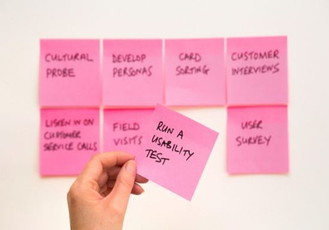 インスタグラムのストーリーの「チャットスタンプ」使い方を解説!
インスタグラムのストーリーの「チャットスタンプ」使い方を解説! 【インスタグラム】一部のフィルター機能を規制!
【インスタグラム】一部のフィルター機能を規制!【インスタグラム】投稿写真/動画を削除する方法~個別~
ここからは、「Instagram/インスタグラム」の投稿写真/動画を削除する方法を解説していきます。
個別に削除する方法
まずは、個別で削除する方法です。
右上のアイコンを選択
「Instagram/インスタグラム」のアプリを開き、右上のアイコンを選択します。この右上の三点リーダーがメニューアイコンです。
「削除」を選択
メニューから「削除」を選択します。確認画面が表示されるので問題が無ければもう一度「削除」を選択すれば投稿が完全に削除されます。
個別に削除する時の注意点
個別に削除する時の注意点を紹介しておきます。
PC版では削除できない
PC版では投稿画面のメニューボタンを開いても削除の項目が無いため、削除することはできません。
複数枚投稿後は個別に削除できない
「Instagram/インスタグラム」では、複数枚投稿後は個別に削除できません。複数枚投稿した中から1枚だけを削除することはできず、1つの投稿のみ削除が可能です。
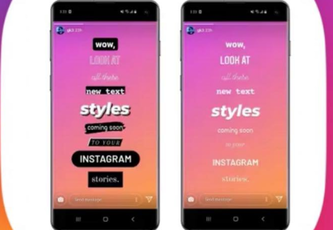 インスタグラムのストーリーに新しい種類の「フォント」を追加!
インスタグラムのストーリーに新しい種類の「フォント」を追加!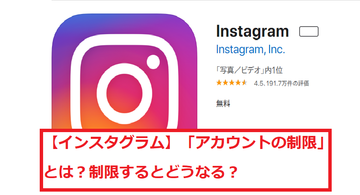 【インスタグラム】「アカウントの制限」とは?制限するとどうなる?
【インスタグラム】「アカウントの制限」とは?制限するとどうなる?【インスタグラム】投稿写真/動画を削除する方法~アカウント削除~
「Instagram/インスタグラム」のアカウント削除することで、投稿写真/動画を削除することもできます。
アカウント削除による投稿の削除方法
「Instagram/インスタグラム」のアカウント削除による投稿の削除方法を解説します。
PC版で削除する理由を選択
「Instagram/インスタグラム」のアカウントを削除する場合は、アカウント削除ページへの移動が必要になります。アプリ内ではアカウント削除ができません。専用のアカウント削除ページに、SafariといったWebブラウザ等からアクセスし、ログインします。
すると、アカウント削除画面が表示されます。
アカウントを削除する理由を選びます。
「アカウントを完全に削除」を選択
パスワードを入力します。
「アカウントを削除しますか?」という画面が表示されるので「OK」を選択すれば完了です。
削除前に投稿写真/動画を保存する方法
削除前に投稿写真/動画を保存しておきたいという場合の方法を解説します。アプリ内ではアカウント削除ができないので注意してください。
「データをダウンロード」を選択
削除理由の選択後、再度パスワードを入力する点やアラート表示から「OK」を選択して完了することができます。まずは、設定から「セキュリティ」を選択します。
「データをダウンロード」をタップします。
メールアドレスの入力
メールアドレスを入力します。入力したメールアドレスに投稿データが送付されます。
最後に「ダウンロードをリクエスト」をタップすれば完了です。
アカウント削除する時の注意点
アカウント削除する時の注意点を紹介しておきます。
再度同名アカウントは作成できない
一度アカウント削除をしてしまうと、再度削除したアカウントと同じ名前のアカウントを作成することはできません。
完全削除されたアカウントは復活できない
また、アカウントは完全に削除されるので二度と戻ることはありません。
アンインストール/ログアウトでは削除できない
アンインストールやログアウトは削除したことにならないので注意してください。
 【Instagram(インスタグラム)】友達検索方法!できないときの対処法も解説!
【Instagram(インスタグラム)】友達検索方法!できないときの対処法も解説!【インスタグラム】投稿写真/動画を削除する方法~アーカイブ~
投稿を完全に削除したくないという場合は、アーカイブすることでフィードから投稿写真/動画を削除することができます。
アーカイブによる投稿の非表示方法
アーカイブによる投稿の非表示方法を解説します。
「アーカイブする」を選択
投稿画面のメニューを選択します。
「アーカイブする」を選択すればプロフィール画面とフィードからその投稿が非表示になります。
「アーカイブ」から確認
プロフィール画面のメニューにある「アーカイブ」を選択します。
「投稿」を選択すれば、アーカイブして非表示にした投稿が一覧で表示されます。
投稿を再表示する方法
アーカイブで非表示にした投稿を再表示する方法です。
「プロフィールに表示」を選択
投稿画面の右上にあるメニューから選択可能です。「プロフィールに表示」を選択すればすぐに再表示されます。過去のいいねやコメントも再表示されます。
 インスタグラムがログインなしでの閲覧に制限?「見るだけ」ができない!
インスタグラムがログインなしでの閲覧に制限?「見るだけ」ができない! 【Instagram(インスタグラム)】「いいね」の数を確認する方法!
【Instagram(インスタグラム)】「いいね」の数を確認する方法!【インスタグラム】投稿写真/動画を削除する方法~一時停止~
インスタグラムを一時停止することで投稿写真/動画を削除する方法を解説します。
一時停止による投稿の非表示方法
一時停止による投稿の非表示方法です。
PC版へログイン
まずは、PC版へログインします。
「アカウントを一時的に停止する」を選択
「プロフィールを編集」を選択して下にスクロールし、「アカウントを一時的に停止する」を選択します。
停止する理由を選択
後は、停止する理由を選択するだけです。パスワードを入力して「はい」を選択すると一時停止が完了します。アカウントの一時停止は1週間に1回までで、一時停止して間もない時は再開できないので注意してください。
一時停止から再開する方法
一時停止から再開する方法を解説します。
再度ログインする
再開したい場合は再度ログインするだけで再開可能です。
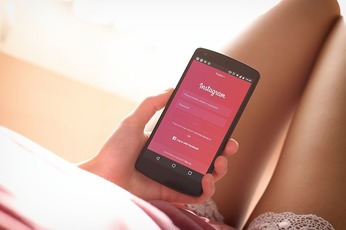 「Instagram(インスタグラム)」の検索履歴を一括削除する方法!
「Instagram(インスタグラム)」の検索履歴を一括削除する方法!【インスタグラム】投稿写真/動画を削除する方法~非公開~
非公開による投稿の非表示方法を解説します。
非公開による投稿の非表示方法
非公開による投稿の非表示方法です。
「プライバシー設定とセキュリティ」を選択
右上のメニューアイコンから「プライバシー設定とセキュリティ」を選択します。
「非公開アカウント」を有効
後は、「非公開アカウント」を有効にすれば完了です。これをすることで、フォロワー以外に投稿を見られなくなります。
 Instagram(インスタグラム)のフォントを変更する方法!
Instagram(インスタグラム)のフォントを変更する方法!【インスタグラム】投稿写真/動画を削除せずに編集可能な項目
最後に、インスタグラムの投稿写真/動画を削除しなくても編集可能な項目について解説します。
削除せずに編集可能な項目
削除せずに編集可能な項目です。
キャプションやハッシュタグの変更
投稿画像右上のメニューにある「編集」から誤字脱字を修正することができます。
コメントの個別削除
メニューにある「編集」から、適切ではないと判断したコメントを個別に削除することができます。
関連ユーザーのタグ付け変更
タグ付けされたユーザーからタグの変更を要求された時でも「編集」から投稿を削除せずに変更することができます。
まとめ
いかがでしたか。この記事では、「Instagram/インスタグラム」の投稿写真/動画を削除する方法を解説しました。PC版を利用したり複数枚投稿後は個別に削除できないなどさまざまな規則があります。
複数投稿をした場合や複数投稿を頻繁にする人は注意してください。また、アーカイでフィードから非表示にする方法もあります。この記事を参考に、投稿写真/動画を削除してみてください。
合わせて読みたい!Instagramに関する記事一覧
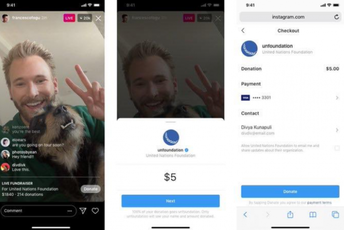 【Instagram】「インスタライブ」で寄付!募金機能を追加!
【Instagram】「インスタライブ」で寄付!募金機能を追加! 「Uber Eats」の注文が「Instagram」から可能に!
「Uber Eats」の注文が「Instagram」から可能に! 【Instagram】PCでのダイレクトメッセージ(DM)機能が利用可能に!
【Instagram】PCでのダイレクトメッセージ(DM)機能が利用可能に! 【Instagram】ストーリーに「ミュージックスタンプ」を追加!好きなBGMを設定!
【Instagram】ストーリーに「ミュージックスタンプ」を追加!好きなBGMを設定!










































